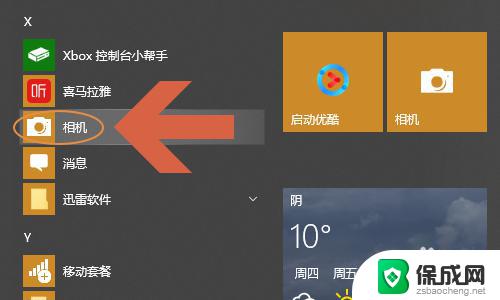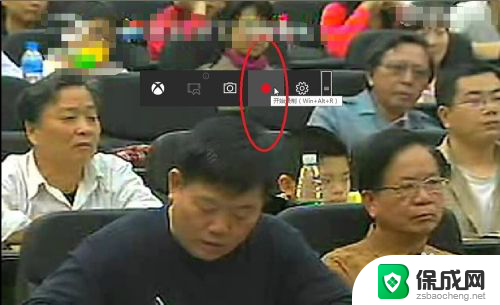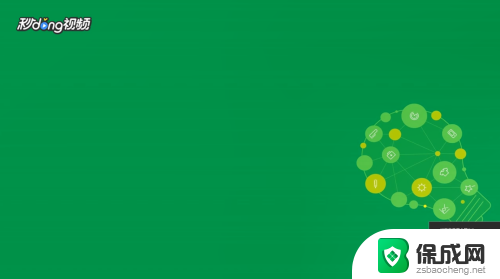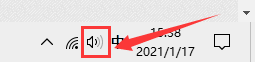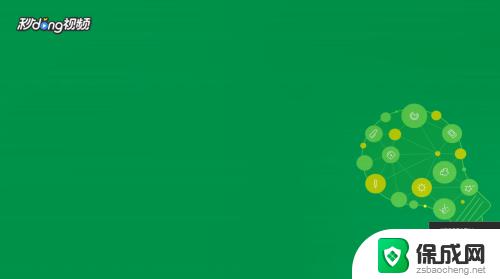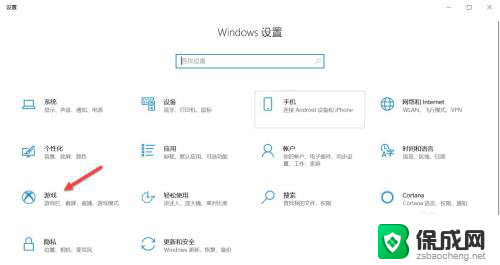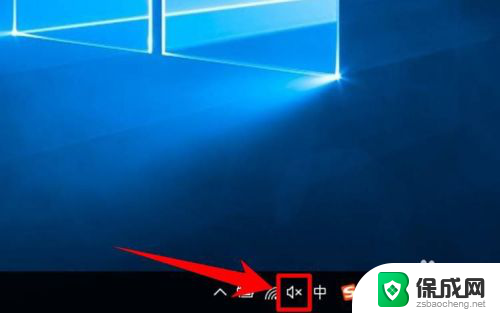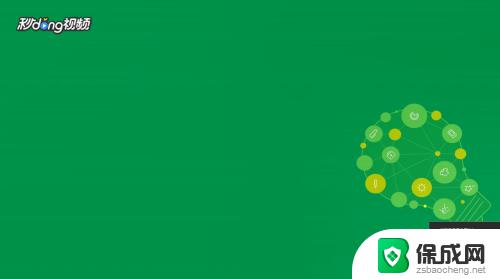电脑win10怎么录制视频 Win10电脑如何录制游戏视频
在当今社会,视频录制已经成为人们日常生活中常见的一项活动,尤其是对于游戏玩家来说,录制游戏视频不仅可以记录游戏中的精彩时刻,还可以与其他玩家分享游戏技巧和经验。而对于使用Windows 10操作系统的电脑用户来说,如何在Win10电脑上录制游戏视频可能是一个常见的问题。在本文中我们将介绍一些简单易行的方法,帮助你轻松地在Win10电脑上录制游戏视频,让你的游戏录制之路更加顺畅和高效。
操作方法:
1.点击win10电脑左下角的开始菜单,然后我们就会在左侧的窗口中找到“相机”应用,如图所示...
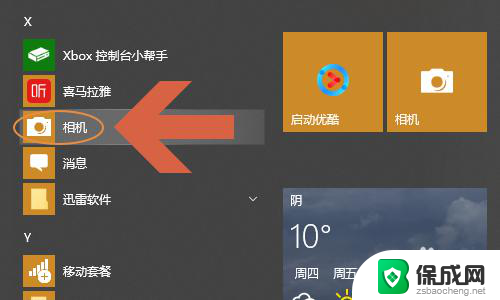
2.点击之后就会切换到拍摄界面了,这个功能相信大部分网友都知道。在该界面的右侧我们会看到视频按钮,见下图...
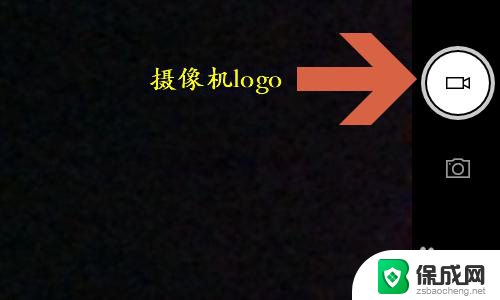
3.点击该按钮,就可以给当前摄像机对着的画面录制视频了,屏幕最下方会显示录制的时长;
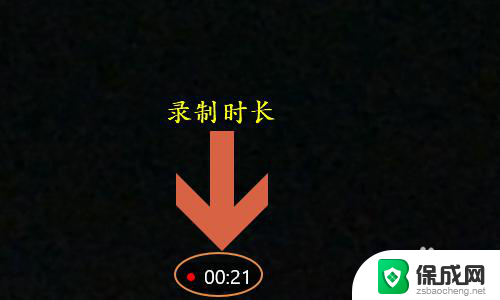
4.如果需要结束录制,那么在该页面的右侧点击红色的开始/停止按键。也可以选择上方的暂停按键,如图一所示...一旦录制结束,刚才录制的视频就会显示在屏幕右下角;
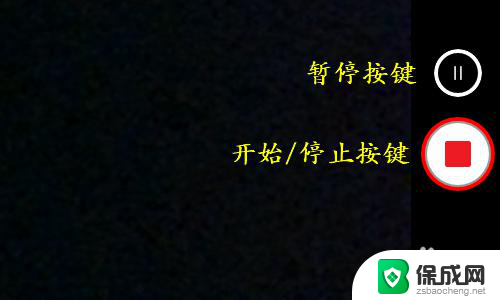

5.那么在电脑哪个文件夹可以找到之前录制的所有视频文件呢?我们需要点击以上步骤右下角的视频,然后在视频播放页面点击右上角的三点图标找到“打开文件夹”选项。这样即可查看所有录制的视频了,见图二...
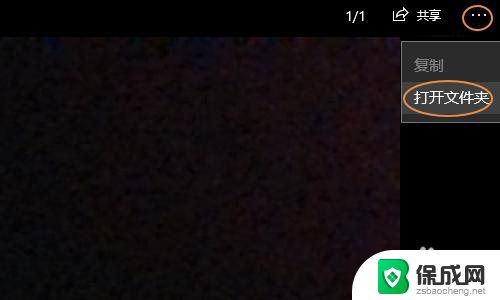

以上就是电脑win10如何录制视频的全部内容,如果你遇到这个问题,不妨试试我给出的方法来解决,希望对大家有所帮助。